mac入门系列教程之一:软件安装与卸载
Mac软件如何安装与卸载

Mac软件如何安装与卸载01-15 电脑知识学习网来源: 网络如果你第一次接触MAC,最先问或最常问的问题一般都会是–Mac软件如何安装与卸载?当你第一次进入Mac OSX的时候,除了被它惊艳的外表和UI吸引住外,往往第一样想知道的事情就是我怎么在这个系统里装上我想要的软件?Mac软件安装很简单, 从windows过来的你,是否觉得 windows的setup和install程序里一步步next已经很简单很傻瓜?但你将会发现Mac 系统里面的软件安装与卸载将是更加的傻瓜化,因为 Mac的理念就是要打造最优秀的用户操作体验,在Mac的世界里没有烦人的注册表,就算卸载了软件也不用担心留在注册表里面的一堆垃圾把系统越拖越慢。
好吧,废话不多说,现在让我们来看看在Mac下是如何进行软件的安装与卸载的。
我在这篇文章里会解释下面几点:1.Mac里最常用的安装文件有几种?2.如何安装软件?3.如何人工卸载软件?4.如何利用工具卸载软件?软件的安装类型和方法首先我们先说说你在Mac上90%以上时间会看到的一种安装文件:DMG镜像文件。
DMG镜像是什么?你可以把它看作是一个虚拟的磁盘,当你双击一个DMG文件的时候系统会虚拟出一个分区,这个分区里面的内容就是DMG镜像里面的所有文件,有点像Linux的mount命令(记得用mount去挂载一个CD吗?)或者在windows下用daemon tools去挂载一个ISO镜像文件,DMG文件是同样的道理,我们看图说话。
比如我的硬盘里有AdobeAIR.dmg,这时如果我双击它,你会看到有几处变化:桌面会多了一个图标:Finder左边的DEVICES里会多出一个”Adobe AIR”,并且右边有一个弹出(Eject)的图标:最后,默认的动作会同时打开一个窗口,这个窗口显示的是挂载后的“Adobe AIR”盘的内容:那挂载完成后我们怎么安装呢?我们再来看看图:比如我们挂载了一个Microsoft Messenger的DMG文件,上图就是挂载后虚拟盘的内容,左边红框框住的就是Microsoft Messenger的主体程序,对Mac来说你可以看作是一个像windows下exe一样的可执行文件,但其实他是一个文件夹,这里就先不往深里解释,在这里我们把它当成是可执行文件就可以了。
如何在Mac系统中卸载软件

如何在Mac系统中卸载软件Mac系统作为一款主流的操作系统,因其稳定性和用户友好性而备受欢迎。
然而,随着时间的推移,我们可能会发现系统中安装了一些我们不再使用或者不需要的软件。
为了释放硬盘空间并保持系统的简洁,我们需要学会如何在Mac系统中卸载软件。
本文将为您介绍几种简单易用的方法。
方法一:使用应用程序文件夹在Mac系统中,大多数软件都会安装在应用程序文件夹中。
要卸载一个软件,可以直接将其拖入废纸篓。
以下是具体步骤:1. 打开“应用程序”文件夹。
您可以通过单击Dock栏底部的“Launchpad”图标并在其中查找“应用程序”来找到它。
2. 在“应用程序”文件夹中,找到要卸载的软件图标。
3. 将软件图标拖动到桌面上的“废纸篓”图标上。
4. 确认是否要卸载该软件。
您可以通过右键单击“废纸篓”图标并选择“立即清空”来彻底删除软件,或者您可以选择将其保留在“废纸篓”中,以防万一您不小心删除了错误的软件。
通过这种方法,您可以轻松地在Mac系统中卸载应用程序文件夹中的软件。
然而,这种方法只适用于通过应用商店或官方网站下载的软件。
如果您使用其他方式安装软件,可以尝试下一种方法。
方法二:使用第三方卸载工具除了使用应用程序文件夹来卸载软件外,Mac系统还有许多第三方卸载工具可供选择。
这些工具可以帮助您更彻底地删除软件,并清理其相关文件,以确保您的系统保持干净。
以下是两款常用的第三方卸载工具:1. AppCleaner:AppCleaner是一款功能强大且易于使用的免费卸载工具。
它可以跟踪软件的所有相关文件,并将它们一起删除。
您只需将要卸载的软件拖到AppCleaner窗口中,它就会为您完成剩下的工作。
2. CleanMyMac X:CleanMyMac X是一款综合性系统优化工具,其中包含了卸载软件的功能。
它可以扫描您的Mac,并找到所有已安装的应用程序,以供选择卸载。
此外,它还可以帮助您删除不需要的系统文件和垃圾文件,提高系统性能。
如何在Mac操作系统中安装软件

如何在Mac操作系统中安装软件Mac操作系统是一款卓越的系统,它为用户提供了丰富的软件资源,能够满足各种使用需求。
但是,对于一些新手用户来说,可能会有些不清楚如何在Mac操作系统中安装软件。
本文将详细介绍如何在Mac操作系统中安装软件的步骤和方法,帮助读者快速上手,享受Mac系统的便捷与强大。
第一步:了解软件安装的方式在Mac操作系统中,有多种安装软件的方式,我们可以根据实际情况选择适合自己的方式。
以下是几种常见的安装方式:1. 应用商店(App Store):这是Mac操作系统自带的一种软件分发平台,用户可在其中直接下载和安装官方认证的软件。
这种方式安全可靠,推荐新手用户使用。
2. 官方网站:许多软件开发商都会在官方网站上提供Mac版的安装包,用户可以前往官方网站下载后进行安装。
这种方式适合那些在应用商店中找不到所需软件的情况。
3. 第三方软件平台:除了官方渠道外,一些第三方软件平台也提供了丰富的Mac软件资源,比如MacUpdate、CNET Download等,用户可根据需要选择下载并进行安装。
第二步:安装应用商店中的软件要在Mac操作系统中安装应用商店中的软件,只需按照以下步骤进行即可:1. 打开“Launchpad”(启动台):这是一个包含了您Mac上所有已安装应用的图标集合。
通常可以从桌面或Dock栏访问到。
2. 找到并启动“App Store”(应用商店):点击Launchpad中的App Store图标进入应用商店。
3. 浏览并搜索软件:您可以使用应用商店提供的搜索功能,或者通过浏览分类和推荐软件来找到您需要的软件。
4. 选择并点击软件详情页面:当您找到感兴趣的软件后,点击软件的图标,进入软件的详情页面。
5. 点击“获取”或云标志:在软件详情页面中,点击页面上的“获取”按钮,或者是云形状的下载标志,等待下载完成。
6. 完成安装:下载完成后,软件会自动安装到您的Mac中,您可以在Launchpad中找到新安装的软件,并进行打开和使用。
如何在Mac上卸载程序
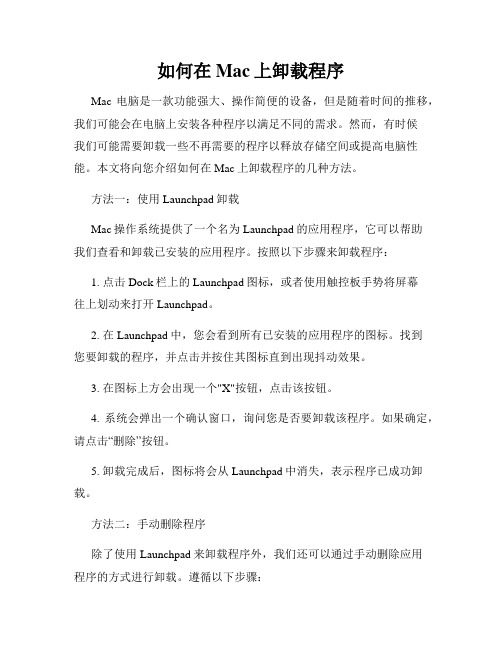
如何在Mac上卸载程序Mac电脑是一款功能强大、操作简便的设备,但是随着时间的推移,我们可能会在电脑上安装各种程序以满足不同的需求。
然而,有时候我们可能需要卸载一些不再需要的程序以释放存储空间或提高电脑性能。
本文将向您介绍如何在Mac上卸载程序的几种方法。
方法一:使用Launchpad卸载Mac操作系统提供了一个名为Launchpad的应用程序,它可以帮助我们查看和卸载已安装的应用程序。
按照以下步骤来卸载程序:1. 点击Dock栏上的Launchpad图标,或者使用触控板手势将屏幕往上划动来打开Launchpad。
2. 在Launchpad中,您会看到所有已安装的应用程序的图标。
找到您要卸载的程序,并点击并按住其图标直到出现抖动效果。
3. 在图标上方会出现一个"X"按钮,点击该按钮。
4. 系统会弹出一个确认窗口,询问您是否要卸载该程序。
如果确定,请点击“删除”按钮。
5. 卸载完成后,图标将会从Launchpad中消失,表示程序已成功卸载。
方法二:手动删除程序除了使用Launchpad来卸载程序外,我们还可以通过手动删除应用程序的方式进行卸载。
遵循以下步骤:1. 在“应用程序”文件夹中找到您要卸载的程序。
2. 右键点击该程序,并选择“将XXX移到废纸篓”选项。
或者可以将程序拖动到废纸篓图标上。
3. 系统会弹出一个确认窗口,请再次确认您要卸载该程序。
选择“确认”。
4. 卸载完成后,可以打开废纸篓,右键点击被卸载的程序,并选择“清空废纸篓”以永久删除程序。
方法三:使用第三方卸载工具除了上述两种方法外,还有一些第三方卸载工具可以帮助我们更彻底地卸载程序,包括删除其相关文件和注册表项等。
以下是一些常用的第三方卸载工具:1. AppCleaner:这是一款免费的Mac应用程序卸载工具,可以帮助我们完全删除程序及其相关文件。
2. CleanMyMac:这是一款功能强大的Mac清理工具,除了卸载应用程序外,还可以清理系统垃圾文件、优化电脑性能等。
如何在Mac系统中安装软件
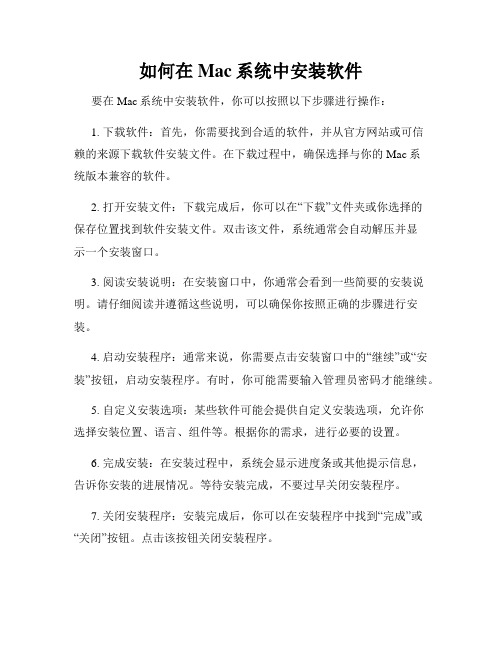
如何在Mac系统中安装软件要在Mac系统中安装软件,你可以按照以下步骤进行操作:1. 下载软件:首先,你需要找到合适的软件,并从官方网站或可信赖的来源下载软件安装文件。
在下载过程中,确保选择与你的Mac系统版本兼容的软件。
2. 打开安装文件:下载完成后,你可以在“下载”文件夹或你选择的保存位置找到软件安装文件。
双击该文件,系统通常会自动解压并显示一个安装窗口。
3. 阅读安装说明:在安装窗口中,你通常会看到一些简要的安装说明。
请仔细阅读并遵循这些说明,可以确保你按照正确的步骤进行安装。
4. 启动安装程序:通常来说,你需要点击安装窗口中的“继续”或“安装”按钮,启动安装程序。
有时,你可能需要输入管理员密码才能继续。
5. 自定义安装选项:某些软件可能会提供自定义安装选项,允许你选择安装位置、语言、组件等。
根据你的需求,进行必要的设置。
6. 完成安装:在安装过程中,系统会显示进度条或其他提示信息,告诉你安装的进展情况。
等待安装完成,不要过早关闭安装程序。
7. 关闭安装程序:安装完成后,你可以在安装程序中找到“完成”或“关闭”按钮。
点击该按钮关闭安装程序。
8. 检查应用程序文件夹:大多数情况下,安装完成后的软件会自动出现在“应用程序”文件夹中。
在“应用程序”文件夹中查找你刚刚安装的软件,并双击打开它。
9. 配置软件设置(可选):有些软件在首次运行时会要求你进行一些初始设置,如输入许可证信息、选择默认设置等。
根据软件的要求,进行必要的配置。
10. 更新软件(可选):一些软件可能需要定期更新以保持功能完善和安全性。
打开软件后,你可以查找软件菜单中的“更新”选项并按照提示更新软件。
总结:在Mac系统中安装软件并没有太多复杂的步骤。
下载安装文件,打开文件,按照说明启动安装程序,完成安装,然后找到并打开应用程序文件夹中的软件即可。
在安装过程中,确保从可信赖的来源下载软件,并仔细阅读安装说明,以确保顺利安装并正确配置软件。
如何在Mac上安装和卸载软件

如何在Mac上安装和卸载软件在Mac上安装和卸载软件是每个Mac用户都需要掌握的基本技能。
虽然Mac操作系统相对于其他操作系统来说更加简洁和直观,但仍然有一些技巧和步骤需要注意。
本文将向大家介绍如何在Mac上安装和卸载软件,并分享一些实用的技巧。
一、安装软件在Mac上安装软件有多种方法,下面将介绍两种常用的方法。
1. App Store 安装App Store是Mac系统自带的应用商店,用户可以在其中搜索和下载各种软件。
步骤如下:首先,打开Launchpad(启动台)或者在Dock(底部栏)中找到App Store图标并点击打开。
在App Store的搜索框中输入你要安装的软件的名称,然后点击搜索按钮。
在搜索结果中找到你想要的软件,点击软件的图标进入详情页面。
在详情页面,点击“获取”按钮,然后输入你的Apple ID和密码,点击“购买”按钮。
软件开始下载和安装,你可以在Launchpad中找到已安装的软件图标。
2. 安装包安装有些软件可能不在App Store中提供,而是通过官方网站或其他渠道提供安装包(.dmg或.pkg文件)供用户下载安装。
步骤如下:首先,下载软件的安装包到你的Mac电脑。
双击安装包文件,系统会自动打开一个安装窗口。
在安装窗口中,按照提示点击“继续”、“同意”等按钮,直到安装完成。
安装完成后,你可以在Launchpad中找到已安装的软件图标。
二、卸载软件在Mac上卸载软件相对简单,下面介绍两种常用的方法。
1. Launchpad 卸载首先,打开Launchpad(启动台)。
在Launchpad中找到你要卸载的软件图标,点击并按住软件图标直到图标开始晃动。
在软件图标上会出现一个“X”按钮,点击该按钮。
系统会弹出一个确认对话框,点击“删除”按钮。
软件将被彻底卸载,你可以在Launchpad中确认软件已被移除。
2. 应用程序文件夹卸载首先,打开Finder(访达)。
在Finder的侧边栏中点击“应用程序”文件夹。
Mac系统的应用程序卸载与清理技巧
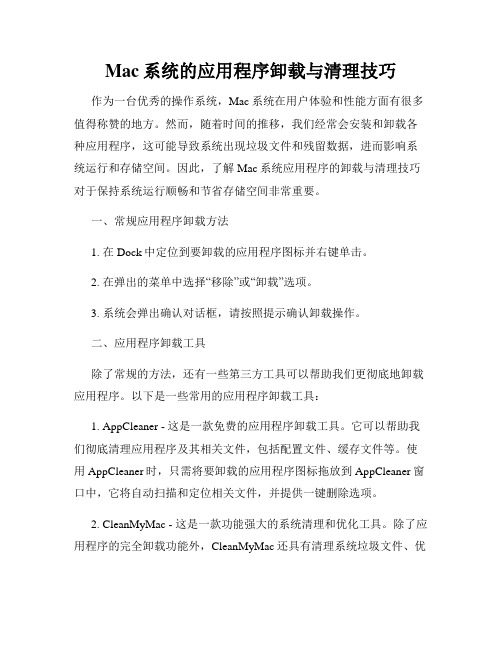
Mac系统的应用程序卸载与清理技巧作为一台优秀的操作系统,Mac系统在用户体验和性能方面有很多值得称赞的地方。
然而,随着时间的推移,我们经常会安装和卸载各种应用程序,这可能导致系统出现垃圾文件和残留数据,进而影响系统运行和存储空间。
因此,了解Mac系统应用程序的卸载与清理技巧对于保持系统运行顺畅和节省存储空间非常重要。
一、常规应用程序卸载方法1. 在Dock中定位到要卸载的应用程序图标并右键单击。
2. 在弹出的菜单中选择“移除”或“卸载”选项。
3. 系统会弹出确认对话框,请按照提示确认卸载操作。
二、应用程序卸载工具除了常规的方法,还有一些第三方工具可以帮助我们更彻底地卸载应用程序。
以下是一些常用的应用程序卸载工具:1. AppCleaner - 这是一款免费的应用程序卸载工具。
它可以帮助我们彻底清理应用程序及其相关文件,包括配置文件、缓存文件等。
使用AppCleaner时,只需将要卸载的应用程序图标拖放到AppCleaner窗口中,它将自动扫描和定位相关文件,并提供一键删除选项。
2. CleanMyMac - 这是一款功能强大的系统清理和优化工具。
除了应用程序的完全卸载功能外,CleanMyMac还具有清理系统垃圾文件、优化系统性能等多个实用功能。
使用CleanMyMac时,只需选择“应用程序卸载”功能,并按照提示完成相应操作即可。
三、手动卸载残留文件有时,即使使用了应用程序卸载工具,仍然会有一些残留文件没有被删除。
为了彻底清理应用程序,我们可以手动删除这些残留文件。
以下是一些常见的残留文件路径:1. 用户文件夹:在Finder中,点击“前往”菜单,选择“前往文件夹”,输入“~Library”进入用户文件夹。
删除相关应用程序的文件夹,例如“Application Support”、“Caches”、“Preferences”等。
2. 系统文件夹:在Finder中,点击“前往”菜单,选择“前往文件夹”,输入“/Library”进入系统文件夹。
Mac系统中的应用程序卸载与清理技巧释放存储空间

Mac系统中的应用程序卸载与清理技巧释放存储空间Mac电脑作为一款功能强大的计算机系统,提供了许多实用的应用程序供用户使用。
然而,随着时间的推移,系统中的应用程序可能会逐渐占据较大的存储空间,影响Mac电脑的性能。
因此,学会有效地卸载和清理应用程序是非常重要的。
本文将介绍Mac系统中的应用程序卸载与清理技巧,帮助您释放存储空间。
一、卸载应用程序1. 应用程序卸载方法一:手动删除您可以通过以下步骤来手动卸载Mac系统中的应用程序:- 打开“应用程序”文件夹;- 找到要卸载的应用程序;- 将应用程序拖动到“废纸篓”图标上。
2. 应用程序卸载方法二:使用Launchpad如果您习惯使用Launchpad来查看和打开应用程序,那么您也可以通过Launchpad来卸载应用程序:- 打开Launchpad;- 找到要卸载的应用程序;- 长按应用程序图标,直到图标开始抖动;- 点击图标右上角的“X”按钮,确认卸载。
3. 应用程序卸载方法三:使用第三方卸载应用程序在Mac系统中,还有一些第三方的应用程序可以帮助您更便捷地卸载应用程序,例如AppCleaner、CleanMyMac等。
这些应用程序可以扫描您的系统,找到应用程序的所有相关文件,并帮助您彻底删除应用程序及其相关文件。
二、清理应用程序残留文件即使您使用上述方法卸载了应用程序,仍然可能存在一些残留文件,占据您的存储空间。
因此,了解如何清理这些残留文件也是非常重要的。
1. 清理缓存文件缓存文件是应用程序使用的临时文件,以提高其性能和响应速度。
然而,长期积累的缓存文件可能占据大量存储空间,因此清理缓存文件是释放空间的一种有效方法。
- 打开“Finder”;- 点击顶部菜单栏中的“前往”,选择“前往文件夹”;- 在弹出的窗口中输入“~/Library/Caches”并点击“前往”;- 找到缓存文件夹,并删除不再需要的缓存文件。
2. 清理日志文件日志文件是记录系统和应用程序运行情况的文件,它们可以帮助您诊断问题。
如何在Mac系统中卸载程序

如何在Mac系统中卸载程序在Mac系统中,卸载程序是一个常见的需求。
当我们不再需要某个应用程序时,为了释放磁盘空间并保持系统整洁,将其彻底卸载是非常必要的。
本文将介绍在Mac系统中卸载程序的几种常见方法。
方法一:应用程序文件夹在Mac系统中,大部分应用程序安装在“应用程序”文件夹中。
我们可以通过以下步骤来卸载程序:1. 打开“应用程序”文件夹,可以在Dock栏或者“Finder”中找到它。
2. 在“应用程序”文件夹中找到需要卸载的程序,将其拖动到废纸篓图标上。
这样,程序会被移动到废纸篓中。
然而,这只是将应用程序从系统中删除,还需要进行进一步的操作才能完全卸载程序。
3. 点击废纸篓图标,在弹出的菜单中选择“清空垃圾”选项。
系统会提示你确认是否要清空废纸篓,点击确认后,程序将会被彻底卸载。
方法二:应用程序自带的卸载选项一些应用程序在安装时会提供自带的卸载选项,使得卸载过程更加方便。
具体操作步骤如下:1. 打开“应用程序”文件夹。
2. 在其中找到需要卸载的程序,并右击其图标。
3. 选择“卸载”或者类似的选项,进行卸载。
该方法适用于那些提供了自带卸载选项的应用程序,但并不是所有程序都提供这个功能。
方法三:使用第三方卸载工具如果以上两种方法无法满足需求,我们还可以考虑使用一些第三方的卸载工具来帮助我们彻底卸载程序。
下面是一些常用的第三方卸载工具:1. AppCleaner:这是一款免费的应用程序卸载工具,可以帮助我们删除应用程序及其相关文件。
2. CleanMyMac:这是一款功能强大的系统优化工具,其中包含了一键卸载功能。
3. AppZapper:这是一款付费的卸载工具,提供了简单易用的界面和卸载功能。
使用这些工具时,我们只需要将需要卸载的程序拖动到工具窗口中,它们将会自动扫描并删除相关文件。
总结:本文介绍了在Mac系统中卸载程序的几种常见方法,包括直接在应用程序文件夹中删除、使用应用程序自带的卸载选项以及使用第三方卸载工具等。
在Mac系统上配置和管理软件的指南

在Mac系统上配置和管理软件的指南第一章:概述Mac系统上的软件管理Mac操作系统提供了强大的软件管理功能,用户可以通过App Store、官方网站或第三方平台下载和安装各种软件。
本章将介绍如何使用Mac系统进行软件管理。
1.1 App StoreApp Store是Mac系统上最常用的软件下载和管理工具,提供了丰富的应用程序供用户选择。
用户可以通过以下步骤使用App Store:1. 打开App Store应用程序;2. 在应用商店的搜索栏中输入关键词,查找需要下载的软件;3. 点击软件图标查看详细信息,包括描述、评分和用户评论;4. 点击“获取”按钮下载软件;5. 输入Apple ID和密码进行验证;6. 下载完成后,软件将自动安装到“应用程序”文件夹中。
1.2 官方网站和第三方平台除了App Store,用户还可以通过官方网站和第三方平台下载和安装软件。
这些网站和平台提供了更多种类的软件选择,例如Adobe Creative Cloud、Microsoft Office等。
用户可以按照以下步骤进行:1. 打开官方网站或第三方平台;2. 寻找需要下载的软件,并点击下载按钮;3. 下载完成后,双击安装程序;4. 按照安装向导中的提示进行安装;5. 安装完成后,软件将自动出现在“应用程序”文件夹中。
第二章:常见的软件配置和管理方法Mac系统具有灵活的软件配置和管理功能,用户可以根据自己的需求进行个性化设置。
本章将介绍一些常见的软件配置和管理方法。
2.1 软件更新为了确保软件的稳定性和安全性,用户应经常更新已安装的软件。
Mac系统提供了自动和手动两种更新方式。
参考以下步骤进行更新:1. 打开“应用程序”文件夹;2. 在软件列表中选择需要更新的软件;3. 点击软件菜单上的“软件更新”选项;4. 如果有可用的更新,点击“更新”按钮进行下载和安装;5. 如果有需要,输入管理员密码进行验证;6. 等待更新完成后,重启软件以应用更改。
Mac系统的应用程序安装和卸载指南
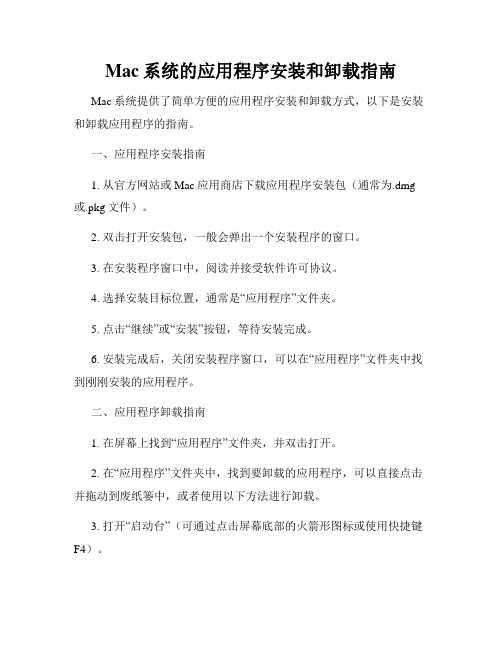
Mac系统的应用程序安装和卸载指南Mac系统提供了简单方便的应用程序安装和卸载方式,以下是安装和卸载应用程序的指南。
一、应用程序安装指南1. 从官方网站或Mac应用商店下载应用程序安装包(通常为.dmg 或.pkg文件)。
2. 双击打开安装包,一般会弹出一个安装程序的窗口。
3. 在安装程序窗口中,阅读并接受软件许可协议。
4. 选择安装目标位置,通常是“应用程序”文件夹。
5. 点击“继续”或“安装”按钮,等待安装完成。
6. 安装完成后,关闭安装程序窗口,可以在“应用程序”文件夹中找到刚刚安装的应用程序。
二、应用程序卸载指南1. 在屏幕上找到“应用程序”文件夹,并双击打开。
2. 在“应用程序”文件夹中,找到要卸载的应用程序,可以直接点击并拖动到废纸篓中,或者使用以下方法进行卸载。
3. 打开“启动台”(可通过点击屏幕底部的火箭形图标或使用快捷键F4)。
4. 在“启动台”界面中,找到要卸载的应用程序图标,鼠标右键点击,并选择“移除”或“删除”。
5. 在弹出的确认对话框中,点击“删除”按钮。
6. 应用程序将会被移动到废纸篓中,可以在废纸篓中找到卸载的应用程序。
7. 清空废纸篓(可通过右键点击废纸篓图标,并选择“清空废纸篓”)。
三、其他注意事项1. 安装应用程序时,务必从官方的网站或Mac应用商店下载,避免从非官方渠道下载的应用程序,以防安全风险。
2. 在卸载应用程序前,最好先退出该应用程序及其相关的进程,避免出现卸载不彻底或残留文件的情况。
3. 有些应用程序可能会在系统偏好设置中提供卸载选项,可以先查看应用程序的官方网站或帮助文档,了解有关卸载的指导。
4. 如果遇到无法卸载的应用程序或卸载后仍有残留文件的情况,可以尝试使用第三方的应用程序卸载工具,例如AppCleaner等。
总结:Mac系统提供了简单便捷的应用程序安装和卸载方式,用户只需按照指南进行操作即可完成安装和卸载。
在安装和卸载应用程序时,注意从官方网站或Mac应用商店下载应用程序,避免安全风险;在卸载应用程序前,最好先退出程序并查看官方指导;遇到无法卸载情况可尝试使用第三方工具。
如何在macOS终端中安装和卸载应用程序

如何在macOS终端中安装和卸载应用程序macOS的终端(Terminal)提供了一种强大的方式来管理应用程序,包括安装和卸载应用程序。
通过终端安装和卸载应用程序不仅更为高效,还可以更深入地了解应用程序的安装过程。
本文将介绍如何在macOS终端中安装和卸载应用程序的方法。
一、安装应用程序1. 下载应用程序安装文件首先,从应用程序的官方网站或其他可信来源下载应用程序的安装文件,通常为以.dmg或.pkg为后缀的文件。
2. 打开终端在macOS中,打开“应用程序”文件夹,然后进入“实用工具”文件夹,找到并打开“终端”应用程序。
终端将作为我们安装应用程序的操作界面。
3. 定位到应用程序安装文件使用cd命令在终端中定位到应用程序安装文件所在的目录。
例如,如果安装文件位于“Downloads”文件夹下,可以输入以下命令: cd Downloads4. 安装应用程序输入以下命令来安装应用程序:sudo installer -pkg 应用程序文件名.pkg -target /其中,应用程序文件名.pkg是你下载的应用程序安装文件的名称。
执行命令后,系统可能会要求输入管理员密码以确认安装。
5. 等待安装完成终端将显示安装过程的详细信息,包括所需磁盘空间和已安装的文件。
等待安装完成后,终端将显示安装成功的信息。
二、卸载应用程序1. 查找应用程序的标识符在终端中,使用以下命令列出所有已安装的应用程序:ls /Applications终端将列出应用程序文件夹中的所有应用程序。
找到你要卸载的应用程序,并记下其标识符。
2. 卸载应用程序输入以下命令来卸载应用程序:sudo rm -rf /Applications/应用程序文件夹名称其中,应用程序文件夹名称是你要卸载的应用程序所在的文件夹名称,可以使用第一步中获取的标识符来替代。
3. 确认卸载终端将要求输入管理员密码来确认卸载操作。
输入密码后,终端将执行卸载操作。
4. 清理残留文件(可选)有些应用程序会在其他位置留下一些残留文件。
macOS终端命令教程安装和卸载应用程序
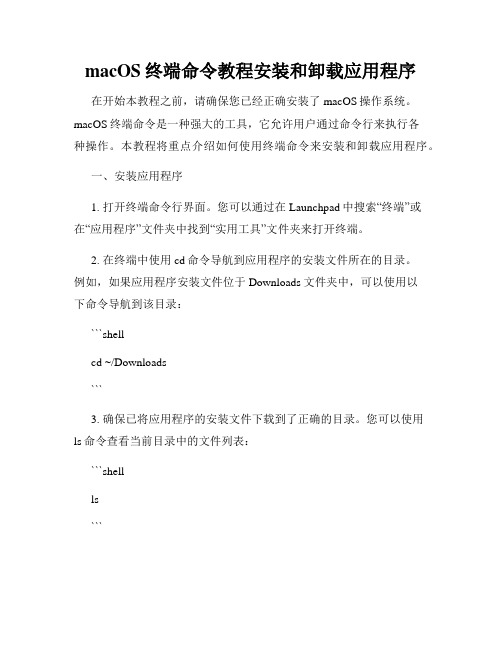
macOS终端命令教程安装和卸载应用程序在开始本教程之前,请确保您已经正确安装了macOS操作系统。
macOS终端命令是一种强大的工具,它允许用户通过命令行来执行各种操作。
本教程将重点介绍如何使用终端命令来安装和卸载应用程序。
一、安装应用程序1. 打开终端命令行界面。
您可以通过在Launchpad中搜索“终端”或在“应用程序”文件夹中找到“实用工具”文件夹来打开终端。
2. 在终端中使用cd命令导航到应用程序的安装文件所在的目录。
例如,如果应用程序安装文件位于Downloads文件夹中,可以使用以下命令导航到该目录:```shellcd ~/Downloads```3. 确保已将应用程序的安装文件下载到了正确的目录。
您可以使用ls命令查看当前目录中的文件列表:```shellls```4. 运行安装命令。
每个应用程序的安装方法可能会有所不同,请确保在安装应用程序之前阅读其官方文档或提供的安装指南。
一般而言,您可以使用以下命令来安装.dmg或.pkg文件类型的应用程序:```shellsudo installer -pkg 应用程序名称.pkg -target /```请将“应用程序名称.pkg”替换为您要安装的应用程序的实际名称。
5. 输入管理员密码以完成应用程序的安装。
安装过程可能需要一些时间,请耐心等待。
二、卸载应用程序1. 打开终端命令行界面。
2. 运行卸载命令。
每个应用程序的卸载方法可能会有所不同,请确保在卸载应用程序之前阅读其官方文档或提供的卸载指南。
一般而言,您可以使用以下命令来卸载应用程序:```shellsudo rm -rf /Applications/应用程序名称.app```请将“应用程序名称.app”替换为您要卸载的应用程序的实际名称。
3. 输入管理员密码以完成应用程序的卸载。
三、常用终端命令除了安装和卸载应用程序外,终端命令还可以执行许多其他有用的操作。
以下是一些常用的终端命令示例:1. cd:更改当前工作目录。
如何在Mac操作系统中卸载软件

如何在Mac操作系统中卸载软件在Mac操作系统中卸载软件是日常使用电脑的一项基本技能。
不同于Windows系统,Mac系统的软件卸载相对简洁而高效。
本文将为您详细介绍如何在Mac操作系统中卸载软件,以帮助您轻松管理您的应用程序。
第一步:了解Mac应用程序的安装方式在开始卸载软件之前,首先需要了解Mac应用程序的安装方式。
大部分软件在Mac上都是通过安装包(.dmg)或者应用程序商店进行安装的。
安装包通常是从官方网站或其他平台下载的,而应用程序商店则是在Mac系统内置的一个应用程序,用户可以从中直接下载和安装软件。
根据软件的安装方式,我们可以选择相应的卸载方法。
第二步:使用Launchpad卸载应用程序Mac系统提供了一个名为Launchpad的应用程序,可以帮助用户快速查看和访问已安装的应用程序。
我们可以通过以下步骤在Launchpad 中卸载应用程序:1. 打开Launchpad,可以通过点击Dock栏中的Launchpad图标或者按下F4键来快速启动。
2. 在Launchpad的界面中,找到您想要卸载的应用程序的图标。
3. 长按住要卸载的应用程序图标,直到图标开始抖动,并显示一个"X"标志在图标的左上角。
4. 点击"X"标志,系统会弹出一个确认对话框,提示是否要删除该应用程序以及与之相关联的文件。
5. 点击"删除"按钮,系统会自动将应用程序及其相关文件从Mac中删除。
使用Launchpad卸载应用程序是最简单和直接的方法,适用于从应用商店下载安装的软件,同时也适用于通过安装包安装的软件。
第三步:手动卸载没有通过Launchpad安装的软件如果您的软件不在Launchpad中显示,那么它可能是通过其他方式安装的,比如从官方网站下载的安装包。
在这种情况下,我们可以通过以下步骤手动卸载:1. 打开Finder应用程序,可以通过点击Dock栏中的Finder图标或者按下Command + Space快捷键来启动。
Mac系统的应用程序管理和卸载技巧

Mac系统的应用程序管理和卸载技巧Mac系统是一款强大且易用的操作系统,提供了丰富的应用程序供用户使用。
但是,随着时间的推移,我们常常会发现自己安装了很多不常用或者已经过时的应用程序,这不仅占据了硬盘空间,也可能影响系统的性能。
因此,有效地管理和卸载应用程序对于保持Mac系统的优化状态至关重要。
本文将为您介绍一些Mac系统应用程序管理和卸载的技巧,帮助您保持系统的整洁和高效。
一、应用程序管理1. 应用程序文件夹Mac系统的应用程序文件夹是我们首先要了解的地方。
它位于系统的“应用程序”文件夹下,存储了所有已经安装的应用程序。
您可以通过点击“Finder”图标,然后在侧边栏中找到“应用程序”来访问该文件夹。
在应用程序文件夹中,您可以看到所有已安装应用程序的图标和名称。
2. LaunchpadLaunchpad是Mac系统的应用程序启动器,它类似于iOS设备上的应用程序管理界面。
您可以通过点击Launchpad图标(位于Dock栏中)或者使用快捷键F4来打开Launchpad。
在Launchpad上,您可以看到所有已安装应用程序的图标,并且可以通过拖动图标来重新排列应用程序的位置。
3. Dock栏Dock栏是Mac系统底部的一个应用程序快捷入口栏,它包含一些最常用的应用程序图标。
您可以通过将应用程序图标拖动到Dock栏来添加应用程序的快捷方式,也可以通过右键点击应用程序图标然后选择“选项”->“将其保留在Dock栏中”来将应用程序添加到Dock栏。
二、应用程序卸载1. 应用程序文件夹对于大多数应用程序,您可以直接将其拖动到“废纸篓”图标上来将其卸载。
但是,这种方式只是删除了应用程序的主体文件,并没有删除应用程序生成的其他相关文件。
如果您想彻底卸载一个程序,可以使用以下方法:- 在应用程序文件夹中,找到需要卸载的应用程序。
- 右键点击应用程序图标,选择“将其移至废纸篓”。
- 打开“废纸篓”图标,在其中找到卸载的应用程序。
如何在Mac OS系统中进行软件的安装与卸载

如何在Mac OS系统中进行软件的安装与卸载Mac OS系统作为一款流行的操作系统,其简洁的界面和强大的性能备受用户喜爱。
与Windows系统相比,Mac OS系统在软件的安装和卸载方面有所不同。
本文将介绍如何在Mac OS系统中进行软件的安装与卸载,并提供一些实用的技巧。
一、软件的安装1. App StoreApp Store是Mac OS系统中最常用的软件下载和安装平台。
打开App Store应用程序,您可以在搜索栏中输入您需要的软件名称,然后点击“获取”按钮进行下载和安装。
系统会要求您输入Apple ID密码来验证您的身份,然后软件将自动开始下载和安装。
2. 官方网站下载有些软件可能不在App Store中提供下载,您可以通过访问软件的官方网站来获取安装程序。
一般情况下,您只需在官方网站上找到软件的下载页面,然后点击下载按钮即可。
下载完成后,您可以双击安装程序并按照提示进行安装。
3. 第三方软件商店除了App Store和官方网站,还有一些第三方软件商店提供Mac OS软件的下载和安装。
例如,MacUpdate和Setapp等平台提供了大量的软件选择。
您只需在这些平台上搜索您需要的软件,并按照提示进行下载和安装。
二、软件的卸载1. 应用程序文件夹在Mac OS系统中,大部分软件的安装文件都被放置在“应用程序”文件夹中。
要卸载一个软件,只需打开“应用程序”文件夹,找到您要卸载的软件图标,然后将其拖动到“废纸篓”中。
请注意,有些软件可能会在“应用程序”文件夹中生成一个卸载程序,您可以双击运行该程序来卸载软件。
2. 应用程序卸载工具除了手动将软件拖动到“废纸篓”,还有一些应用程序卸载工具可以帮助您更彻底地卸载软件。
例如,AppCleaner是一款常用的应用程序卸载工具,它可以扫描您的系统,找到与软件相关的所有文件和文件夹,并将其一并删除。
您只需下载并安装AppCleaner,然后将要卸载的软件拖动到AppCleaner窗口中,点击“删除”按钮即可。
mac怎么卸载程序
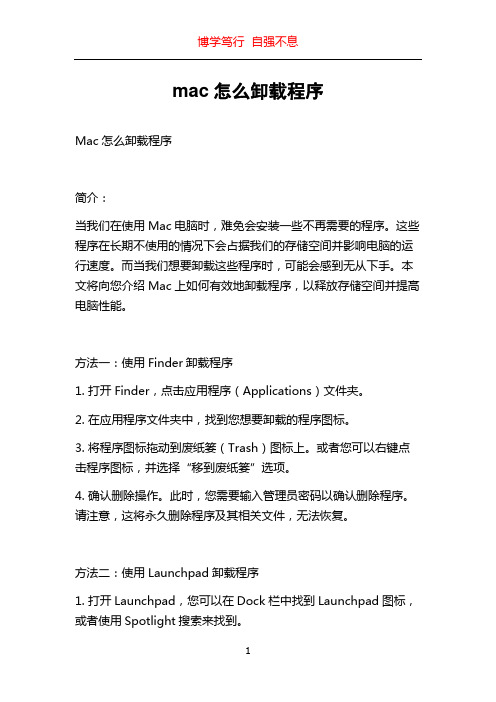
mac怎么卸载程序Mac怎么卸载程序简介:当我们在使用Mac电脑时,难免会安装一些不再需要的程序。
这些程序在长期不使用的情况下会占据我们的存储空间并影响电脑的运行速度。
而当我们想要卸载这些程序时,可能会感到无从下手。
本文将向您介绍Mac上如何有效地卸载程序,以释放存储空间并提高电脑性能。
方法一:使用Finder卸载程序1. 打开Finder,点击应用程序(Applications)文件夹。
2. 在应用程序文件夹中,找到您想要卸载的程序图标。
3. 将程序图标拖动到废纸篓(Trash)图标上。
或者您可以右键点击程序图标,并选择“移到废纸篓”选项。
4. 确认删除操作。
此时,您需要输入管理员密码以确认删除程序。
请注意,这将永久删除程序及其相关文件,无法恢复。
方法二:使用Launchpad卸载程序1. 打开Launchpad,您可以在Dock栏中找到Launchpad图标,或者使用Spotlight搜索来找到。
2. 在Launchpad中,您会看到所有已安装的程序图标。
找到您想要卸载的程序图标。
3. 按住Option(Option)键,此时图标会开始抖动,并显示删除(x)标记。
4. 点击删除(x)标记,确认删除操作。
同样地,您需要输入管理员密码以确认删除程序。
方法三:使用第三方应用卸载程序除了使用系统自带的Finder和Launchpad来卸载程序,还有一些第三方应用可以更方便地帮助您管理和卸载程序。
1. AppCleaner:这是一款免费的第三方应用,可以帮助您找到并完全删除程序及其相关文件。
您只需要拖动程序图标到AppCleaner窗口中,它会自动扫描程序的相关文件,并给出您删除的选项。
使用AppCleaner能够确保程序完全被卸载,无残留文件。
2. CleanMyMac:这是一款功能强大的综合性清理和优化工具。
除了卸载程序外,它还可以扫描系统文件、优化磁盘空间、清理垃圾文件等。
CleanMyMac能够帮助您深度清理Mac电脑,提高系统性能。
mac安装软件教程

mac安装软件教程在Mac电脑上安装软件非常简单,只需要几个简单的步骤即可完成。
本教程将指导您如何在Mac上安装软件,让您能够轻松地使用您需要的应用程序。
步骤1:下载软件首先,您需要找到并下载您想要安装的软件。
通常,软件的官方网站或开发者会提供下载链接。
您可以使用Mac自带的浏览器Safari,或者其他浏览器如Firefox或Chrome来访问下载页面。
找到软件的下载链接后,点击下载按钮即可开始下载。
步骤2:检查下载一旦下载完成,您需要查看下载的文件。
通常,下载的文件会保存在“下载”文件夹中。
打开Finder应用程序,点击左侧的“下载”选项可进入“下载”文件夹。
在该文件夹中,找到您刚刚下载的软件文件。
步骤3:安装软件找到下载的软件文件后,双击鼠标左键打开该文件。
有些软件会要求您输入管理员密码,以确保您有权限安装软件。
输入您的密码并点击“确认”按钮。
步骤4:启动安装程序一旦您确认了管理员密码,安装程序将自动启动。
安装程序可能会显示软件的许可协议或其他相关信息。
请阅读并仔细阅读这些内容,然后点击“同意”或“下一步”按钮以继续安装。
步骤5:选择安装位置安装程序通常会询问您要安装软件的位置。
在大多数情况下,您可以使用默认的安装位置。
如果您有特殊需求或想要更改安装位置,可以点击“浏览”按钮选择其他位置。
步骤6:安装完成一旦您选择了安装位置,安装程序将开始复制所需的文件到您的Mac电脑中。
这可能需要一些时间,取决于软件的大小和您的电脑性能。
当安装完成时,您将看到一个提示消息确认安装已经成功完成。
步骤7:启动软件安装完成后,您可以在Launchpad或“应用程序”文件夹中找到新安装的软件图标。
双击该图标即可启动软件。
您还可以将软件图标固定到Dock栏中,以便更快地访问。
步骤8:卸载软件如果您决定不再使用某个软件,或者您需要释放硬盘空间,您可以从Mac中卸载该软件。
这可以通过几种方法完成,其中一种方法是打开“应用程序”文件夹,找到要卸载的软件图标,然后将其拖到废纸篓中。
如何在Mac上卸载软件

如何在Mac上卸载软件Mac是一款广受欢迎的操作系统,许多人选择在Mac上工作和娱乐。
然而,随着时间的推移,我们可能会安装和试用各种软件,有些可能不再需要或变得冗余。
在这种情况下,卸载软件是很重要的,可以释放磁盘空间并保持系统的整洁。
本文将介绍在Mac上卸载软件的几种方法。
一、使用Finder卸载软件使用Finder卸载软件是最简单和直接的方法之一。
按照以下步骤进行操作:1. 打开Finder,点击左上角的“应用程序”文件夹。
2. 在应用程序文件夹中,找到要卸载的软件图标。
3. 将鼠标光标悬停在软件图标上,按住“Command”键并单击鼠标。
这将弹出一个选项菜单。
4. 在选项菜单中,选择“将xxx移至废纸篓”。
这将把软件移至废纸篓。
5. 右键点击废纸篓图标,选择“清空废纸篓”,确认删除操作。
这种方法可以简单地将软件移至废纸篓,但可能会留下相关配置文件。
如果您想完全删除软件和相关文件,请继续阅读下一节。
二、使用应用程序卸载工具除了使用Finder,您还可以使用第三方应用程序卸载工具来彻底删除软件和其相关文件。
以下是一些常用的应用程序卸载工具:1. AppCleaner: AppCleaner是一款免费的应用程序卸载工具。
下载并安装AppCleaner后,将要卸载的软件图标拖放到AppCleaner窗口中,它会自动识别并显示相关文件。
点击“删除”按钮,即可彻底删除软件和相关文件。
2. CleanMyMac X: CleanMyMac X是一款功能强大的系统维护和清理工具,其中包含应用程序卸载功能。
打开CleanMyMac X,点击“应用程序卸载器”选项,它将列出您的所有已安装软件。
选择要卸载的软件,然后点击“卸载”按钮,CleanMyMac X将彻底删除软件以及其相关文件。
3. AppZapper: AppZapper是另一款流行的应用程序卸载工具。
将要卸载的软件图标拖放到AppZapper窗口中,它将显示相关文件。
Mac系统如何安装和卸载应用程序
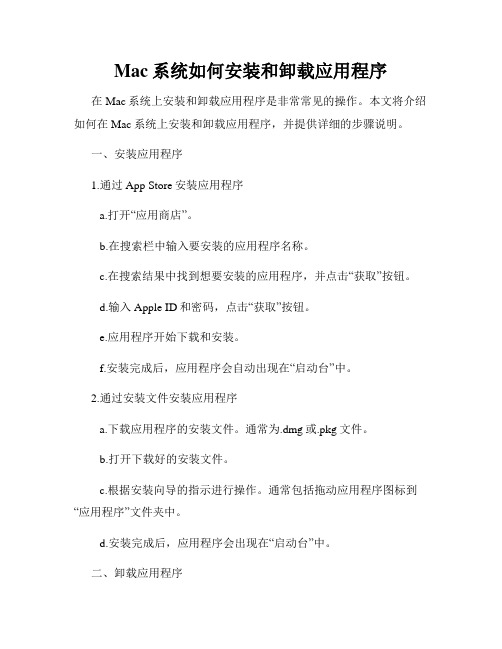
Mac系统如何安装和卸载应用程序在Mac系统上安装和卸载应用程序是非常常见的操作。
本文将介绍如何在Mac系统上安装和卸载应用程序,并提供详细的步骤说明。
一、安装应用程序1.通过App Store安装应用程序a.打开“应用商店”。
b.在搜索栏中输入要安装的应用程序名称。
c.在搜索结果中找到想要安装的应用程序,并点击“获取”按钮。
d.输入Apple ID和密码,点击“获取”按钮。
e.应用程序开始下载和安装。
f.安装完成后,应用程序会自动出现在“启动台”中。
2.通过安装文件安装应用程序a.下载应用程序的安装文件。
通常为.dmg或.pkg文件。
b.打开下载好的安装文件。
c.根据安装向导的指示进行操作。
通常包括拖动应用程序图标到“应用程序”文件夹中。
d.安装完成后,应用程序会出现在“启动台”中。
二、卸载应用程序1.通过“启动台”卸载应用程序a.打开“启动台”。
b.找到要卸载的应用程序图标。
c.点击并按住应用程序图标,直到图标开始抖动。
d.点击图标右上角的“X”按钮。
e.在弹出的对话框中,点击“删除”按钮。
这将删除应用程序及其所有相关文件。
f.点击任意位置退出应用程序删除模式。
2.通过应用程序文件夹卸载应用程序a.在“应用程序”文件夹中找到要卸载的应用程序。
b.右键点击应用程序图标,选择“将“应用程序名称”移到废纸篓”选项。
c.打开“废纸篓”。
d.右键点击应用程序图标,选择“清空垃圾”选项。
确认删除操作。
3.通过终端卸载应用程序a.打开“终端”应用程序。
b.输入以下命令并回车:sudo rm -rf /Applications/应用程序名称.appc.输入管理员密码并回车。
注意,输入密码时不会显示任何字符。
d.等待终端完成卸载操作。
需要注意的是,卸载应用程序会删除应用程序及其相关文件,包括设置文件和用户数据。
在卸载应用程序之前,建议先备份重要数据,以防误操作导致数据丢失。
总结:本文介绍了Mac系统如何安装和卸载应用程序的详细步骤。
- 1、下载文档前请自行甄别文档内容的完整性,平台不提供额外的编辑、内容补充、找答案等附加服务。
- 2、"仅部分预览"的文档,不可在线预览部分如存在完整性等问题,可反馈申请退款(可完整预览的文档不适用该条件!)。
- 3、如文档侵犯您的权益,请联系客服反馈,我们会尽快为您处理(人工客服工作时间:9:00-18:30)。
mac入门系列教程之一:软件安装与卸载
当你第一次接触一个新的操作系统,最先问或最常问的问题一般都会是–怎么安装和卸载软件?当然Mac OSX也不会例外。
当你第一次进入Mac OSX的时候,除了被它惊艳的外表和UI 吸引住外,往往第一样想知道的事情就是我怎么在这个系统里装上我想要的软件?从windows过来的你,是否觉得windows的setup和install程序里一步步next已经很简单很傻瓜?但你将会发现Mac系统里面的软件安装与卸载将是更加的傻瓜化,因为Mac的理念就是要打造最优秀的用户操作体验,在Mac的世界里没有烦人的注册表,就算卸载了软件也不用担心留在注册表里面的一堆垃圾把系统越拖越慢。
好吧,废话不多说,现在让我们来看看在Mac下是如何进行软件的安装与卸载的。
我在这篇文章里会解释下面几点:
Mac里最常用的安装文件有几种?
如何安装软件?
如何人工卸载软件?
如何利用工具卸载软件 ?
软件的安装类型和方法
首先我们先说说你在Mac上90%以上时间会看到的一种安装文件:DMG镜像文件。
DMG镜像是什么?你可以把它看作是一个虚拟的磁盘,当你双击一个DMG文件的时候系统会虚拟出一个分区,这个分区里面的内容就是DMG镜像里面的所有文件,有点像Linux 的mount命令(记得用mount去挂载一个CD吗?)或者在windows下用daemon tools去挂载一个ISO镜像文件,DMG文件是同样的道理,我们看图说话。
比如我的硬盘里有AdobeAIR.dmg,这时如果我双击它,你会看到有几处变化:
桌面会多了一个图标:
Finder左边的DEVICES里会多出一个”Adobe AIR”,并且右边有一个弹出(Eject)的图标:
最后,默认的动作会同时打开一个窗口,这个窗口显示的是挂载后的“Adobe AIR”盘的内容:
那挂载完成后我们怎么安装呢?我们再来看看图:
比如我们挂载了一个Microsoft Messenger的DMG文件,上图就是挂载后虚拟盘的内容,左边红框框住的就是Microsoft Messenger的主体程序,对Mac来说你可以看作是一个像windows下exe一样的可执行文件,但其实他是一个文件夹,这里就先不往深里解释,在这里我们把它当成是可执行文件就可以了。
还有右边的红框框住的其实是一个文件夹的捷径,这个叫Applications的文件夹其实就是和右下方那个红框是同一个文件夹,他们的位置在/Application(注意是在根目录下,不是用户目录下)。
安装这个程序的方法异常简单,有两种选择,一是把Microsoft Messenger的图标拖进左上角的Applications快捷方式,二是把它拖到右下角的Applications。
这里需要说明的是,不一定所有程序的DMG文件里面都会包含Applications目录的快捷方式,所以最最通
用的方法就是上述第二种。
拖完后系统会把虚拟盘里面的Microsoft Messenge拷贝到目的地,这时候就算是安装完成了。
恭喜你!你已经学会在mac下安装90%以上的软件。
那装完后怎么善后呢?安装完成后你就可以把挂载了的虚拟盘弹出了,常用方法有两个:
在Finder的左边DEVICES里找到Microsoft Messenger的虚拟盘,然后单击它右边的”弹出“图标。
回到Microsoft Messenger的虚拟盘窗口中(上图左边那个窗口),然后确认你没有选中里面任何的图标,然后用快捷键Command-E来完成弹出。
如果你当前选择了窗口中的任何图标,快捷键都是用不了的。
OK,接下来我们简单说说剩下的10%是怎么安装的,这类软件的安装方法,大家都很熟悉了,因为他和windows下的setup和installer程序类似。
这种安装程序通常以mpkg或pkg文件形式存在,还有的情况是他以installer的形式存在于DMG镜像中。
如果他是mpkg 或pkg文件,如下图
双击他后,安装程序会启动,会出现类似下面的安装界面:
是不是很熟悉?在左边他会列出整个安装的步骤分几步,右下角的continue按纽可以把你带向下一步骤,这几个标准步骤可以解释其中几个:
Destination Select:让你选择你安装程序的目的地,如果你只有一个硬盘分区,没什么需要特别注意的,如果你的mac有两个硬盘分区以上,你则可以在此步选择你要把程序安装在哪个分区下。
Installation Type:在这一步,你通常可以用Customize按纽来定制化你的安装,比如忽略某些组件等。
那如果是那种存在于DMG镜像里面的installer呢?其实上面的Adobe Air就是这样的例子,我们再看看图:
DMG挂载后,内容只有一个,就是一个Installer,这时候只要再双击这个Installer就可以启动安装程序,过程与上面Flip4Mac WMV类似,这里就不再重复了。
软件的卸载
和安装软件一样,卸载软件也是我们最常做的操作之一,下面我们来说说如何卸载一个软件。
我会按推荐的卸载方法顺序来讲,也就是最先讲的是最推荐的方法–Uninstaller。
一个软件如果是用Installer安装的话,有很大机会会有相应的Uninstaller,有时候Uninstaller是在DMG里面的另一个文件,有时候Installer本身也是Uninstaller。
我们来看看第一种情况:
上图是Growl的DMG镜像内容,可以看到里面除了有Growl.pkg这个Installer外,在右下角还有一个Uninstall Growl的按纽,很明显这个就是Growl这个软件的Uninstaller,只要执行他,跟着简单步骤就可以顺利完成,这里不再叙述。
记住,有Uninstaller的程序建议一定要用它来卸载,因为它会删除一些软件相关的系统级配置文件等,达到完全干净的卸载。
如果你的程序是通过从DMG拖进Applications文件夹安装的呢?我们怎么卸载这样的程序?答案很简单,把它从Applications文件夹中删掉。
下面是我的Applications文件夹:
比如我要卸载ImageWell这个软件,我要怎么做呢?只要选中它的图标后右击,然后选择Move to Trash,又或者用选中它后用快捷键Command-delete来将它清理到垃圾桶,这样这个软件就被卸载了。
当然,你要从硬盘里面完全干掉它,那就是要清空垃圾桶了。
这种卸载方法不如Uninstaller的一点是,被卸载软件的一些配置文件还会留在相应的目录中,这些文件需要清理吗?它们有害吗?答案是否定的,因为就算你不清理他,理论上他也不会影响你系统的性能,除非你很在乎那几K的硬盘空间。
记住,这些配置文件不像windows 的注册表(请容许我再鄙视一下它),他们不会拖慢你的系统运行效率。
但如果你说,我有洁癖,我卸载软件后一定要相关的所有文件都扔掉,那怎么办呢?你有两个方法,一是自己去研究那软件写了哪些配置文件进硬盘里,二是下面我们要讲的,利用一些第三方卸载工具。
下面我只拿其中一款叫CleanMyMac的工具来解释一下,其他的工具大家可以慢慢尝试。
继续看图说话:
我们不管左边的其他功能,只看Applications。
比如我想把ID3Mod2这个软件连配置文件一起卸载掉:
我们只要从Finder的Applications里面找到它,并把它拖放到CleanMyMac左边的Applications中,经过软件的计算,在右边你会看到类似以下的图:
右边就会列出卸载这个软件需要删掉哪些文件,其中里面的
/Applications/ID3Mod2.app其实就是我们拖放过来的”执行文件“,其实它是一个以.app 结尾的文件夹,还有第二个就是下面的存在于~/Library/Preferences的配置文件,这边Jay 必须提醒一下,像CleanMyMac这类软件计算出来的需要删除的相关配置文件,并不是100%准确的,所以Jay强烈建议你要把软件列出的配置文件都浏览一遍,我们怎么区分哪些是相关的,哪些是不相关的呢?通过配置文件名称里都会带软件或软件公司的名字,比如上面例子里面,sinomac就是CleanMyMac的制作公司。
那如果你实在区别不出某些文件该不该删呢?简单!不确定的都不要删!!!只要把左边的勾去掉就行了!当你一切都确认OK后,按右下角的Remove按纽,相关的文件就会一并被扔进垃圾桶。
好了,Jay奋斗了将近两个多小时,不知道各位对mac的软件安装与卸载是不是都有一个清晰的认识了呢?I HOPE SO!!
原文地址:/mac/guide/201010136812_2.html。
